Mainos
Tietojen siirtäminen tietokoneen sisäisen tallennustilan ja ulkoisen aseman välillä on yksi käyttäjän yleisimmistä tehtävistä. Valokuvat, videot, tärkeät tiedostot, varmuuskopiot; ne kaikki on siirrettävä edestakaisin, joskus useita kertoja.
Siksi hidas siirtonopeus voi olla niin turhauttavaa. Kukaan ei halua odottaa kymmenen minuuttia muutaman gigatavun datan siirtämistä varten, ja se voi olla erityisen hankala, jos olet myöhässä kokoukselle tai tapaamiselle ja tarvitset tietoja nyt. Onneksi on muutama helppo tapa parantaa siirtonopeutta.
Aseta USB-asema parempaan suorituskykyyn
Windows olettaa USB-asemien käyttävän ”Pikapoisto” -sovelluskäytäntöä. Tämä poistaa kirjoitusvälimuistin käytöstä, mikä hidastaa tiedonsiirtonopeutta, mutta antaa sinun irrottaa laitteen turvallisesti käyttämättä “Poista laite turvallisesti” -kehotetta.
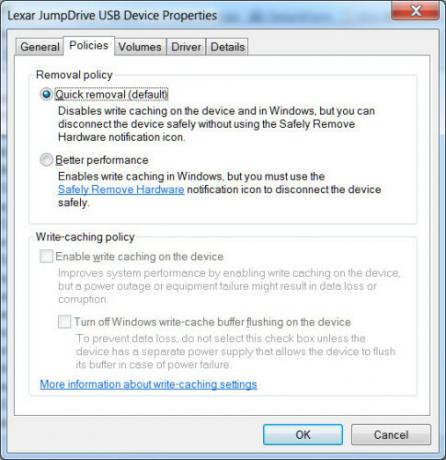
Poista tämä ominaisuus käytöstä tekemällä Windows-haku laitehallinnalle ja avaa se. Laajenna levyasemien puuta ja etsi parannettava USB-asema (sen on oltava kytkettynä tietokoneeseen). Kaksoisnapsauta aseman kuvaketta ja etsi esiin tulevassa ikkunassa Käytännöt-välilehti. Napsauta ”Parempi suorituskyky” -valintanappia ja valitse sitten alla oleva ”Ota kirjoitusvälimuisti laitteelle” -valintaruutu (jotkut laitteet eivät kuitenkaan tue tätä). Napsauta sitten OK.
Muista, että jos otat tämän ominaisuuden käyttöön, sinun on poistettava laite Windowsista ennen kuin irrotat sen pistorasiasta. Tämän tekemättä jättäminen voi johtaa tietojen menetykseen. Tämän helpottamiseksi napsauta hiiren kakkospainikkeella työpöydällä ja luo uusi pikakuvake ja kirjoita seuraava polku:
% windir% \ System32 \ control.exe hotplug.dll
Tämä luo pikakuvakkeen, joka vie sinut Poista laite turvallisesti -valikkoon.
Vaihda tiedostojärjestelmä
tiedostojärjestelmä Mikä tiedostojärjestelmä on ja kuinka voit selvittää, mikä ajaa ajureitasiMikä on tiedostojärjestelmä ja miksi niillä on merkitystä? Opi erot FAT32: n, NTFS: n, HPS +: n, EXT: n ja muiden välillä. Lue lisää käytät alusta levyasema Kuinka alustaa USB-asema ja miksi tarvitsetUSB-aseman alustaminen on helppoa. Opasmme selittää helpoimpia ja nopeimpia tapoja alustaa USB-asema Windows-tietokoneessa. Lue lisää voi vaikuttaa suorituskykyyn. Monet tulevat tehtaalta konservatiivisella muotoilulla, joka jakaa tiedot pieninä palasina, mikä puolestaan maksimoi aseman tallennuskapasiteetin. Näiden palojen koon lisääminen voi kuitenkin parantaa suorituskykyä.
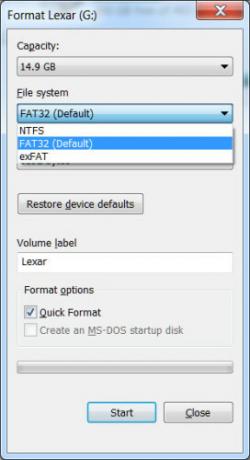
Jos käytät Windowsia, haluat käyttää NTFS-tiedostomuotoa, jonka allokointikoko on 64 kilotavua. Tämä on nopein kokoonpano nykyaikaiselle Windows-tietokoneelle. Jos joudut käyttämään asemaa myös DOS: n, Mac OS X: n, Linuxin tai television, kuten television, kanssa, FAT32 on oikea valinta Mikä Mac-tiedostojärjestelmä on paras ulkoiselle asemalle?Alustetaanko kiintolevy käytettäväksi Mac-tietokoneesi kanssa? Tässä ovat MacOS-tiedostojärjestelmän vaihtoehdot ja kuinka valita paras sinulle. Lue lisää , ja se voidaan myös asettaa allokointikoon 64 kilotavua.
Alustaminen Windowsin kautta on helppoa. Avaa vain Oma tietokone, napsauta hiiren kakkospainikkeella USB-asemaa ja napsauta sitten alustus. Valikko avautuu, jossa voit muuttaa tiedostojärjestelmää ja allokointiyksikön kokoa. Aseta jokainen haluamallesi ja aloita alustaminen napsauttamalla Käynnistä-painiketta. Muista, että kuten kaikki muodotkin, tämä poistaa kaikki aseman tiedot - varmista, että siinä ei ole mitään tärkeää ennen kuin aloitat!
Poista Legacy-tila käytöstä BIOS-sovelluksessa
Äärimmäisen hitaita siirtonopeuksia aiheuttaa joskus BIOS-ominaisuus nimeltään USB Legacy Mode. Tämän ominaisuuden on tarkoitus tarjota yhteensopivuus vanhojen USB-laitteiden kanssa, jotka muuten eivät ehkä toimi, mutta se voi rajoittaa siirtonopeutta.
Perintötilan poistamisen tarkat vaiheet riippuvat emolevystäsi, mutta tässä on joitain ohjeita. Ensin sinun täytyy kirjoita BIOS Kuinka syöttää BIOS Windows 10 (ja vanhemmat versiot)Päästäksesi BIOS: iin, paina yleensä tiettyä näppäintä oikeaan aikaan. Näin pääset BIOS: iin Windows 10: ssä. Lue lisää , joka suoritetaan useimmiten painamalla F12 tai Del, kun tietokone käynnistyy (jos pääset Windowsin latausnäyttöön, on liian myöhäistä; käynnistä uudelleen ja yritä uudelleen).
Kun olet BIOSissa, etsi ”Advanced” tai ”Drives” -osa ja etsi sitten Legacy USB Support -asetus. Se joko poistetaan käytöstä tai otetaan käyttöön; Jos se on käytössä, poista se käytöstä. Tallenna sitten asetukset ja käynnistä tietokone uudelleen. Tarkemmat ohjeet ovat emolevyäsi tehneen yrityksen tukisivustolla tai, jos omistat nimimerkkitietokonetta, tuotemerkin tukisivulla.
Huomaa, että vanhan tilan poistaminen käytöstä saattaa tehdä jotkut ikääntymislaitteet, erityisesti näppäimistöt ja hiiret, toimimattomiksi.
Päivitä USB 3.0: ksi
Uusin USB-standardi, USB 3.0 USB 3.0: kaikki mitä sinun tarvitsee tietääUSB 3.0 lyö USB 2.0: ta monella tavalla. Tässä on kaikki mitä sinun täytyy tietää siitä, miksi sinun tulisi aina valita USB 3.x, kun mahdollista. Lue lisää , ilmestyi useita vuosia sitten, mutta monet ihmiset käyttävät edelleen 2,0-laitetta. Tämä johtuu siitä, että uudemmat 3.0-asemat ovat yleensä kalliimpia, ja ne eivät vieläkään ole niin yleisiä; monissa kaupoissa on suurempi valikoima 2.0-asemia, koska ne ovat edullisempia ja siitä johtuen suositumpia.

Miksi päivittää? Nopeus! Olemme asettaneet 3.0: n testiin lähettämällä suositun 2.0-aseman, Kingston DataTraveler G3, kahteen uuteen 3.0-asemaan. Uudet asemat purettiin vanhempi malli siirtämällä 2,11 Gt: n kansio viisi kertaa nopeammin (10 minuuttia, 23 sekuntia 2.0-asemalle vs. 1 minuutti, 16 sekuntia 3.0-asemalla).
Hyppääminen USB 3.0: een vaatii kuitenkin enemmän kuin vain 3.0-aseman. Tietokoneessasi on myös oltava USB 3.0 -portit. Pöytätietokoneen käyttäjät voivat päivittää ostamalla uuden emolevyn tai ostamalla ja asentamalla, jos nykyinen mobo palvelee edelleen tarpeitasi USB 3.0 PCIe -kortti. Kannettavien tietokoneiden käyttäjät voivat päivittää käyttämällä ExpressCard; monet kannettavat tietokoneet eivät kuitenkaan tue tätä ominaisuutta, joten sinulla ei ehkä ole muuta vaihtoehtoa kuin ostaa kokonaan uusi järjestelmä.
Samsung 128 Gt: n USB 3.0 -muistitikku sopii (MUF-128BB / AM)Samsung 128 Gt: n USB 3.0 -muistitikku sopii (MUF-128BB / AM) Osta nyt Amazonista
Korvaa vanha asema uudella
Puolijohdeasemat hidastuvat ikääntyessään, koska toistuvat luku- / kirjoitusjaksot kuluvat Kuinka suojata SSD-levysi turvallisesti tuhoamatta sitäSSD-tiedostot voidaan kirjoittaa vain rajoitetun määrän kertoja. Tämä on haaste etenkin tietojen poistamiselle ja turvalliselle tekemiselle, mikä voi huomattavasti vähentää suorituskykyä ja lyhentää SSD-aseman käyttöikää. Lue lisää käytettävissä olevat muistisolut, mikä tekee niistä joitakin käyttökelvottomia. Taajuusmuuttajan ohjain voi kompensoida tämän, mutta sen tekeminen vie enemmän ajattelua, mikä vähentää nopeutta. Lopulta voimakkaan kulumisen jälkeen käyttölaite lakkaa toimimasta kokonaan.
Tämä ei oikeastaan ole ongelma kuluttajien SSD-levyille, mutta flash-asemat on rakennettu alhaiseen hintaan eikä niitä usein arvioida niin monta luku- / kirjoitusjaksoa kuin sisäinen asema. Useimmat käyttäjät vielä ei onnistu syömään huomattavan osan flash-aseman elämästä ennen kuin se on kadonnut, rikkoutunut tai joutunut muulle kuolemalle, mutta kova käyttö voi kuluttaa aseman.
Jos asemasi on hidas ja tyypilliset ratkaisut eivät toimi, sen korvaaminen voi olla ainoa vaihtoehto.
WD 2TB Elements -kannettava ulkoinen kiintolevy - USB 3.0 - WDBU6Y0020BBKWD 2TB Elements -kannettava ulkoinen kiintolevy - USB 3.0 - WDBU6Y0020BBK Osta nyt Amazonista $59.99
Nopeuta siirrot
Näiden vinkkien avulla voit lisätä siirtonopeutta, ja joissakin tapauksissa parannus on dramaattista. Vaihtaminen huonosti optimoidulta vanhalta USB 2.0 -asemalta uusi, optimoitu 3.0-asema USB-muistitikku: viisi asiaa ostettaessaUSB-muistitikut saattavat tuntua arkipäiväisiltä ja suoraviivaisilta, mutta on olemassa muutamia vinkkejä ja huomautuksia, jotka sinun pitäisi tietää ennen seuraavan ostamista. Lue lisää voi ajella valtavia paloja pois siirrosta tarvittavilta ajoilta. Kerro meille kuinka paljon aikaa säästit kommentteissa!
Kuvahyvitys: Flash Drive - Vincent Wei Flickrin kautta
Matthew Smith on freelance-kirjailija, joka asuu Portland Oregonissa. Hän kirjoittaa ja editoi myös Digital Trends -lehteä.


